Tarafından karan
Birçok kullanıcı, bir program yüklemeye veya çalıştırmaya çalışırken Wdf01000.sys mavi ekran hatası bildirdi. Hata, belirli bir sürücüyü yüklemeye çalışırken de oluşur.
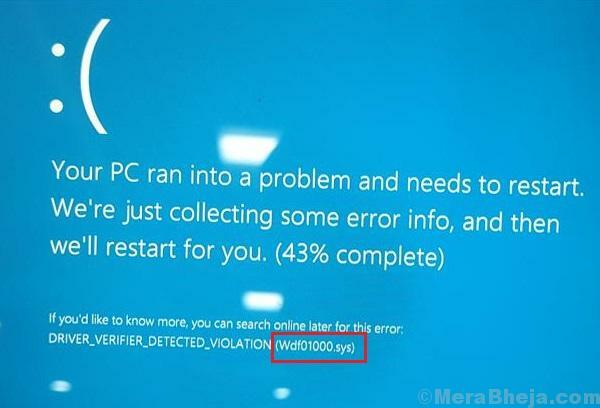
Sebep olmak
Wdf01000, Windows Driver Framework 01000 anlamına gelir ve sisteme yeni bir donanım veya yazılım kurulduğunda ortaya çıkar. Bu, bu soruna neden olan belirli donanım veya yazılımla ilişkili sürücülerin yüklenmesini tetikler.
Diğer çoğu mavi ekran hatalarından farklı olarak, bu genellikle kullanıcıların sisteme önyükleme yapmasına izin verir.
Daha karmaşık olanlara geçmeden önce aşağıdaki ön sorun giderme adımlarını deneyin.
1] Windows'u Güncelle: Tüm donanım ve yazılımlar belirli bir zamanda Windows 10 ile uyumlu olmasa da, Microsoft düzeltmeleri güncellemeler şeklinde zorlayacaktır.
2] Sürücüleri güncelleyin: Sorunlar sürücülerle ilgili olduğundan, sürücülerin güncellenmesi önerilir (özellikle sorunlu donanım veya yazılımlar için).
3] Anti virüs yazılımımızı kullanarak sistemi virüs ve kötü amaçlı yazılımlara karşı tarayın.
4] Mavi Ekran sorun gidericisini çalıştırın. git Ayarlar >> Güncellemeler ve Güvenlik >> Sorun Giderme >> Mavi Ekran.

5] Belirli donanım veya yazılımın bağlantısını kesin/kaldırın
Bundan sonra, aşağıdaki çözümlere devam edebiliriz:
1} SFC taraması
2} CHKDSK taraması çalıştırın
3} wdf01000.sys dosyasını yeniden kaydedin
1. Çözüm] Bir SFC taraması çalıştırın
Wdf01000.sys mavi ekran hatası, sistemdeki eksik dosyalardan da kaynaklanabilir. Bir SFC taraması, bu sorunu doğrulamada ve geri yüklemede yardımcı olacaktır. Koş SFC taraması PC'nizde.
Çözüm 2] CHKDSK'yi çalıştırın
CHKDSK komutu, genellikle mavi ekran hatalarının arkasındaki ana neden olan bir sistemin sabit sürücüsündeki bozuk sektörleri kontrol etmeye yardımcı olur. Bunu yapmak için prosedür aşağıdaki gibidir:
1] Windows arama çubuğunda Komut İstemi'ni arayın ve simgeye sağ tıklayın.
2] Yönetici olarak çalıştır'ı seçin.
3] Komutu yazın chkdsk /f /r yönetici Komut İstemi penceresinde ve yürütmek için Enter tuşuna basın.

4] “Sistemin bir sonraki yeniden başlatılmasında bu birimin kontrol edilmesini ister misiniz?” diye sorduklarında Y yazın ve Enter'a basın.
5] Komut İstemi penceresinden çıkın ve sistemi yeniden başlatın.
3. Çözüm] wdf01000.sys dosyasını yeniden kaydedin
Sorun dosyadaysa, wdf01000.sys dosyasını yeniden kaydettirmek sorunu çözmeye yardımcı olabilir.
1] Çözüm 2'de belirtildiği gibi Komut İstemi'ni yönetici olarak açın.
2] Aşağıdaki komutu yazın ve Enter'a basın:
regsvr32 C:\Windows\system32\drivers\wdf01000.sys
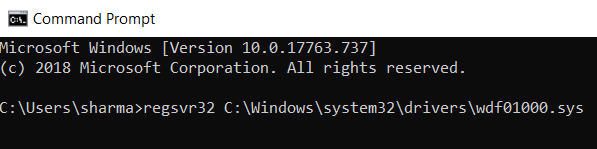
3] Tekrar başlat sistem.
Umarım yardımcı olur!


